今回は、WordPress(ワードプレス)でスパムメールに困っている人向けにGoogleのサービス「reCAPTCHA(v3)」を導入する方法をご紹介します。
reCAPTCHA ( https://www.google.com/recaptcha/about/ )とは、スパムメールなどの不正攻撃からWebサイトを保護するGoogleの無料サービスです。
無料テーマのCocoonの設定を実際に画像付きで説明していきますね。
事前の設定として、お問い合わせフォームにContact Form 7(コンタクトフォーム)を利用している必要があります。
まずは、GoogleのreCAPTCHAサービスページにアクセスして連携用のキー(Key)を取得します。
下記のURLにアクセスしましょう。
https://www.google.com/recaptcha/about/
「v3管理コンソール」をクリックします。
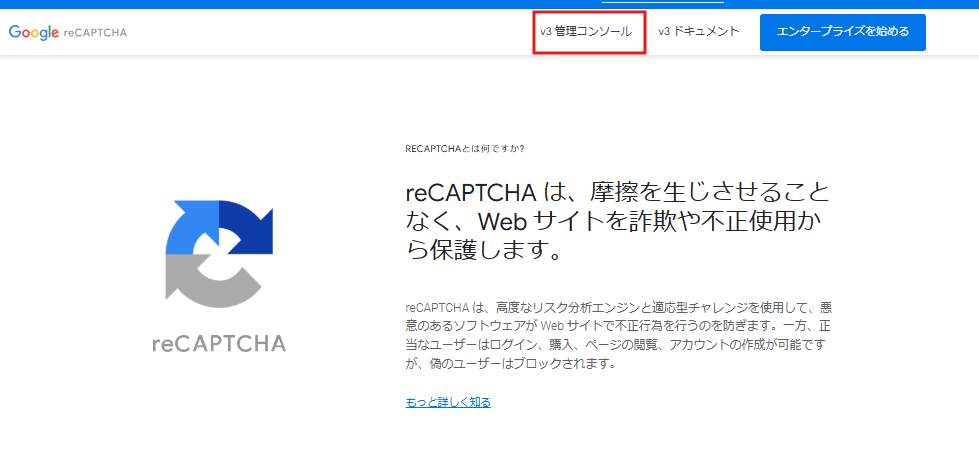
ログインした後、右上の「+」ボタンをクリックする。
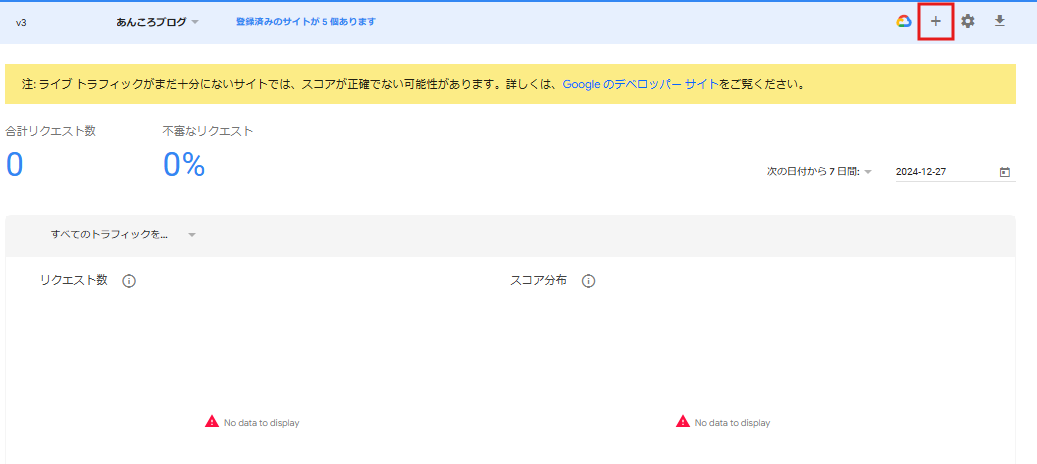
「+」ボタンを押した後、サイトを追加できる画面に代わるので必要事項を入力します。

①ラベル:ブログ名(例:あんころブログ)
②reCHAPTCHAタイプ:スコアベースv3
③ドメイン:7thmail18.com
※https://7thmail18.com/ ←赤い部分は不要
④入力出来たら「送信」を押す
※ちなみに、ドメインがわからない人はサイトのトップページにいった時に表示されているURLです。コピペして使いましょう。
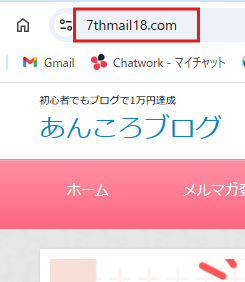
サイトキーとシークレットキーが発行されます。
あとで使うのでコピーして控えておきましょう。
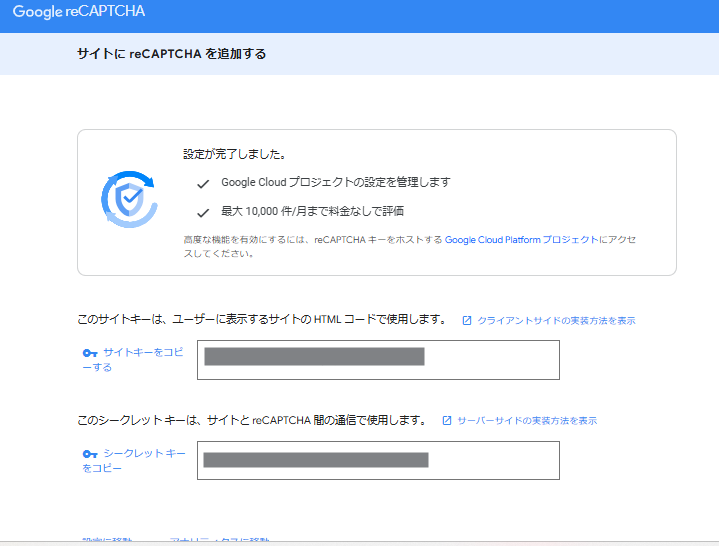
ワードプレスの管理画面から「お問い合わせ」を選択して「インテグレーション」をクリックします。
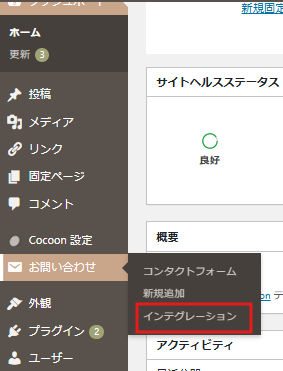
「インテグレーションのセットアップ」をクリックします。
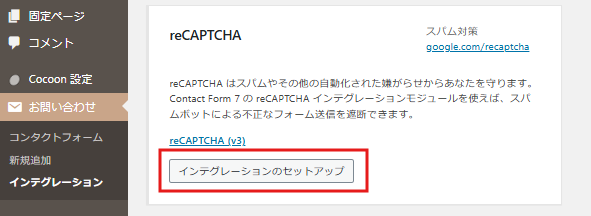
③で生成されたサイトキーとシークレットキーをコピペして入力します。
その後「変更を保存」を押します。
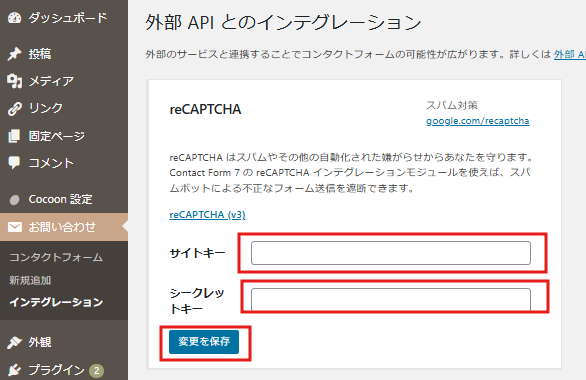
保存した後、サイトのトップページの右下あたりにreCAPTCHAのマークが出ていれば設定完了です。
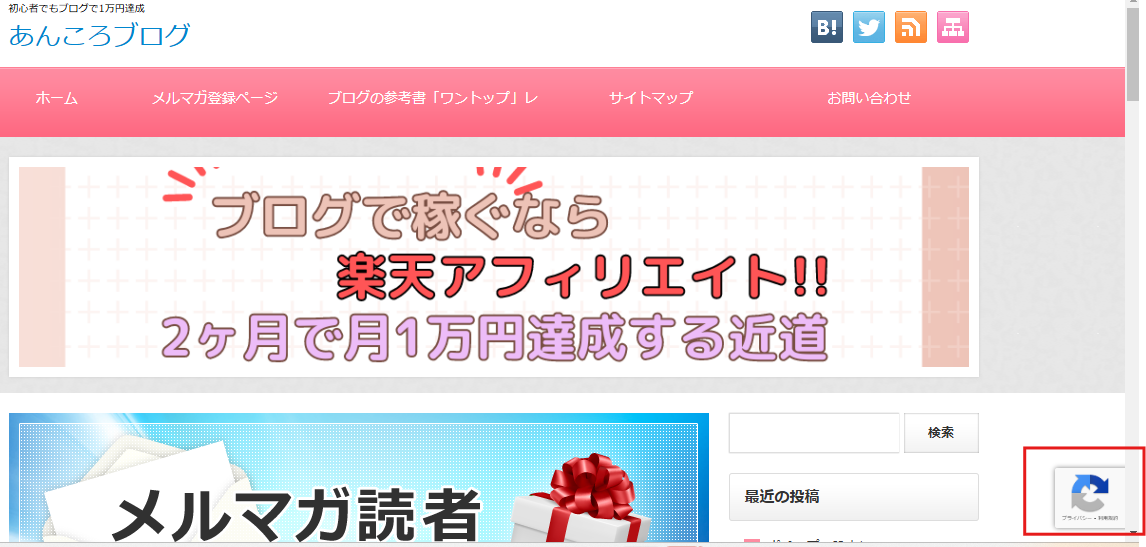
今回は、WordPress(ワードプレス)でスパムメールに困っている人向けにGoogleのサービス「reCAPTCHA(v3)」を導入する方法をご紹介しました。
サイトを開設した当初はスパムメールはほとんど来ませんが、長く運営しているとだんだんスパムメールが来るようになってきます。
そのまま放置していると不正利用の可能性や1日100件以上のスパムメールが届くこともあります。
そうなると、大事なメールが埋もれてしまう可能性もあるのでも早めに対策しておきましょう。
最後までご覧いただきありがとうございました(^^♪
以下にメールアドレスを入力しお申し込みください
コメントフォーム